Hiện nay, MoMo là loại ví điện tử được sử dụng ưa chuộng với sự tiện lợi, có thể liên kết các ngân hàng để mua sắm,… trên điện thoại. Tuy nhiên nhiều người muốn sử dụng MoMo trên máy tính nhưng không tải được. Bài viết dưới đây sẽ hướng dẫn bạn cách sử dụng MoMo trên máy tính đơn giản nhất.
Đăng nhập MoMo trên máy tính có được không?
Theo thông tin trên trang web của Momo, hiện tại ứng dụng ví điện tử Momo chưa hỗ trợ việc người dùng đăng nhập trực tiếp bằng trình duyệt web. Để đăng nhập vào tài khoản Momo, người dùng cần tải và cài đặt ứng dụng Momo trên điện thoại, sau đó đăng nhập bằng số điện thoại và mật khẩu.
Mặc dù không có hỗ trợ đăng nhập trực tiếp trên website của Momo, nhưng bạn có thể sử dụng giả lập Android trên máy tính để cài đặt và sử dụng ứng dụng Momo. Khi đã đăng nhập, bạn có thể trải nghiệm hầu hết các tính năng và dịch vụ của Momo trực tiếp thông qua phần mềm giả lập.
Có một số phần mềm giả lập Android phổ biến mà bạn có thể cài đặt để sử dụng Momo, như BlueStacks, NoxPlayer, MEmu Play,…
Hướng dẫn cách sử dụng MoMo trên máy tính
Lưu ý: Hướng dẫn dưới đây sử dụng phần mềm giả lập BlueStacks để đăng nhập vào ví điện tử MoMo. Bạn cũng có thể sử dụng các phần mềm giả lập khác để thực hiện các bước tương tự.
>>> Xem thêm: Hướng dẫn cách đổi mật khẩu zalo trên máy tính mà bạn nên biết
Hướng dẫn nhanh
Tải ứng dụng BlueStacks > Chọn vào Play Store > Đăng nhập tài khoản Google > Tìm từ khoá MoMo trên Play Store > Cài đặt ứng dụng MoMo > Mở ứng dụng MoMo > Đăng nhập tài khoản MoMo để sử dụng.
Hướng dẫn chi tiết
Bước 1: Trước hết, bạn cần tải và cài đặt giả lập Android, sử dụng BlueStacks trên máy tính của mình. Khi bạn đã mở BlueStacks, hãy chọn vào biểu tượng của Play Store trên màn hình giao diện.


Hướng dẫn cách sử dụng MoMo trên máy tính
Bước 2: Lần đầu sử dụng, hệ thống sẽ yêu cầu bạn đăng nhập vào tài khoản Google (Gmail). Bạn chỉ cần nhấn vào “Sign in” để bắt đầu quá trình đăng nhập vào tài khoản Google của mình trên Play Store.


Hướng dẫn cách sử dụng MoMo trên máy tính
Bước 3: Tại giao diện của Play Store, hãy nhập từ khóa “MoMo” vào ô tìm kiếm và nhấn “Install” để tải ứng dụng về máy.
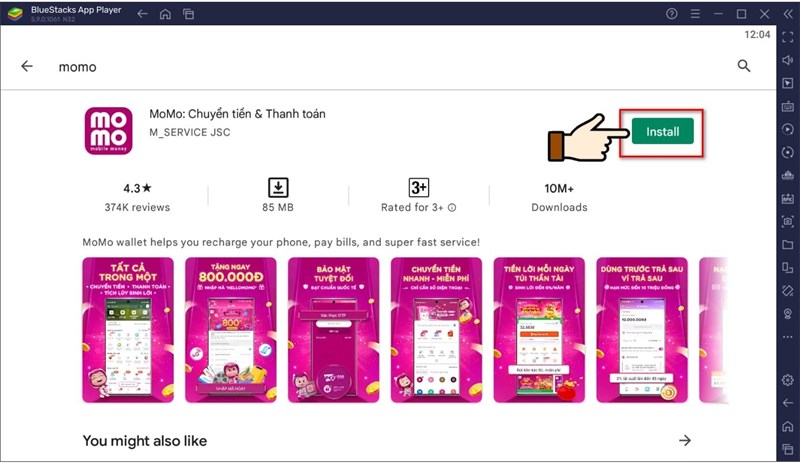
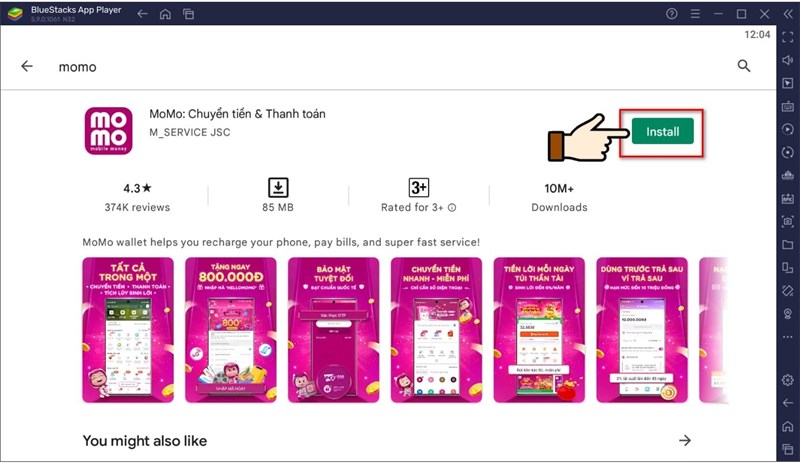
Hướng dẫn cách sử dụng MoMo trên máy tính
Bước 4: Khi quá trình cài đặt MoMo hoàn tất, trên màn hình BlueStacks, bạn chọn vào biểu tượng ứng dụng MoMo để mở nó.
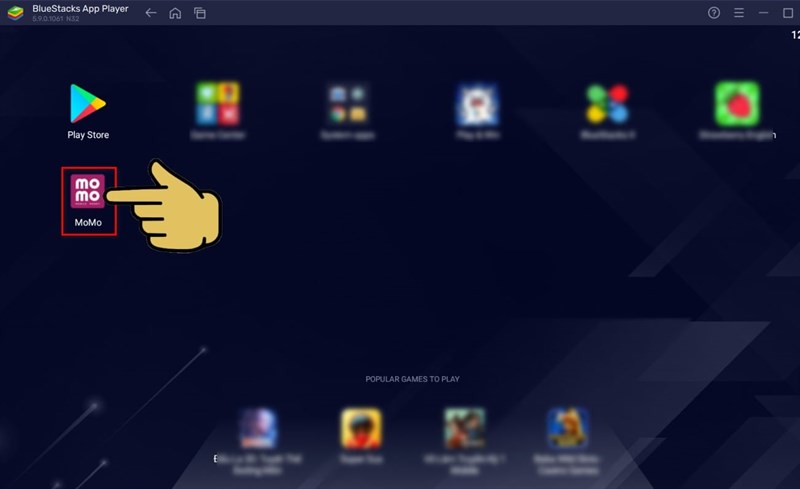
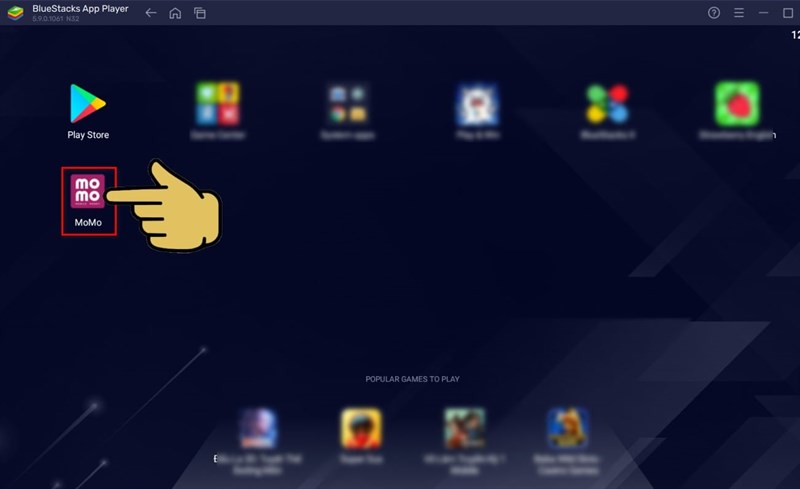
Hướng dẫn cách sử dụng MoMo trên máy tính
Bước 5: Trong giao diện của MoMo trên máy tính, nhập số điện thoại đã đăng ký trước đó và nhấn “Tiếp tục”. Sau đó, nhập mật khẩu của tài khoản MoMo để có thể đăng nhập và sử dụng MoMo bình thường trên máy tính của bạn.
>>> Xem thêm: Hướng dẫn cách tương tác trên facebook cực kỳ hiệu quả
Những tính năng của MoMo không dùng được trên máy tính
- Không thể thực hiện giao dịch bằng xác thực khuôn mặt hoặc vân tay trên máy tính. Hiện tại, tính năng này chỉ hỗ trợ trên ứng dụng MoMo cho điện thoại di động. Khi đăng nhập trên máy tính, người dùng sẽ cần sử dụng phương thức xác thực truyền thống như nhập mã OTP hoặc mật khẩu.
- Không thể sử dụng tính năng quét mã QR Code của ứng dụng MoMo trên máy tính. Tính năng này chỉ khả dụng trên ứng dụng MoMo cho điện thoại di động. Khi đăng nhập trên máy tính, người dùng chỉ có thể thực hiện giao dịch bằng cách nhập thông tin thanh toán thủ công.
- Yêu cầu kết nối internet ổn định là cần thiết. Do sử dụng phần mềm giả lập Android trên máy tính, việc duy trì kết nối internet ổn định là quan trọng để thực hiện giao dịch trên MoMo. Nếu kết nối internet bị gián đoạn, người dùng sẽ không thể thực hiện các giao dịch trên ứng dụng.
- Có thể xảy ra hiện tượng giật lag thường xuyên khi sử dụng MoMo trên máy tính. Nguyên nhân của vấn đề này là do phần mềm giả lập Android được sử dụng để chạy ứng dụng MoMo trên máy tính có thể gây ra hiện tượng giật lag.
Tạm kết
Và trên đây là hướng dẫn cách sử dụng MoMo trên máy tính đơn giản, chi tiết nhất mà bạn có thể làm theo. Hy vọng những chia sẻ này sẽ giúp bạn sử dụng được MoMo trên máy tính.


























